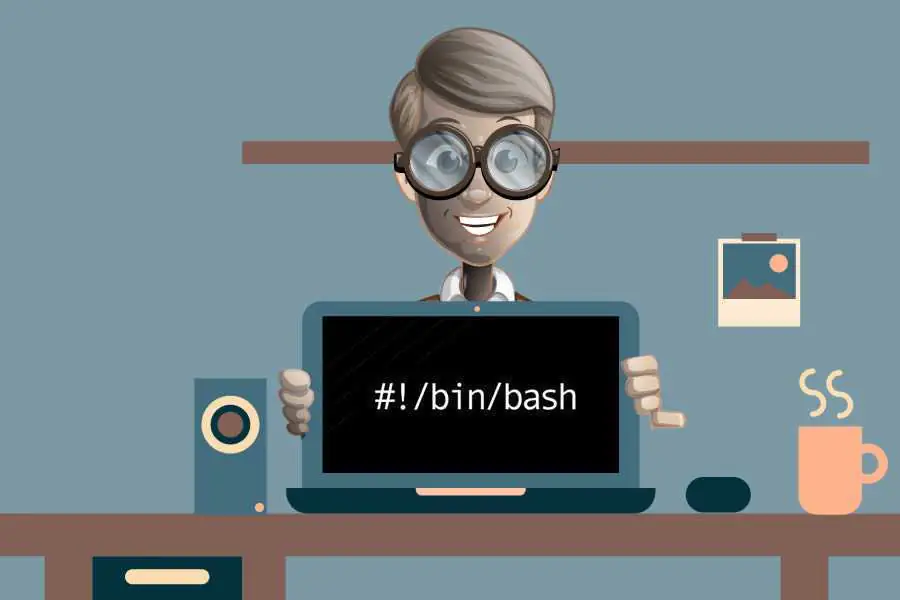В Linux команда ls является одним из основных инструментов. В нем перечислены файлы и каталоги с различной дополнительной информацией или без нее. Команда ls является частью основного пакета служебных программ GNU. Он должен быть доступен в любом дистрибутиве Linux.
В этой статье будет показано, как использовать команду ls, в частности «ls -l», в сочетании с другими параметрами.
Команда ls в Linux
Команда ls берет местоположение каталога и печатает все файлы и каталоги в этом местоположении. Он также может печатать дополнительную информацию о файле, такую как права доступа к файлу, права собственности на файл, размер файла и т. д.
Структура команды
Это командная структура, которой должны следовать все команды ls.
$ ls <options> <directory>
Если каталог не указан, ls выполняет свое действие с текущим каталогом. Например, следующая команда выведет список всех файлов и каталогов (только имя).
$ ls <target_dir>
Список файлов и каталогов в формате длинного списка
По умолчанию команда ls выводит только имена всех файлов и каталогов. Чтобы получить дополнительную информацию и более четкое представление, используйте флаг «-l».
$ ls -l <target_dir>
В формате длинного списка ls показывает следующую информацию о каждом файле.
- Тип файла
- Права доступа к файлам
- Жесткие ссылки
- Право собственности
- Группа
- Размер
- Дата и время
Дополнительные опции
Для изменения вывода команды ls доступно множество опций. Все следующие параметры объединены с «ls -l», чтобы по умолчанию использовать формат длинного списка.
Отображение обратной косой черты после каталогов
По умолчанию команда ls использует раскраску, чтобы различать файлы и каталоги. Однако в различных ситуациях он может быть ненадежным; например, вы получаете доступ через консоль, которая не поддерживает раскраску.
В такой ситуации используйте флаг «-F», чтобы после имени каталога отображалась обратная косая черта «/».
$ ls -lF
Сортировка
Команда ls покажет список в определенном порядке (обычно по имени файла в алфавитном порядке). Однако он также поддерживает сортировку по другим значениям.
Чтобы отсортировать вывод в обратном порядке, используйте флаг «-r».
$ ls -lr
Чтобы отсортировать файлы и каталоги по времени и дате создания/изменения, используйте вместо этого флаг «-t».
$ ls -lt
Мы также можем отсортировать вывод в алфавитном порядке по расширению записи. Для этого используйте флаг «-X».
$ ls -lX
Отображение скрытых файлов
По умолчанию команда ls не отображает скрытые файлы. Это файлы, которые начинаются с символа «.» в начале имени файла.
Чтобы показать скрытые файлы, используйте флаг «-a».
$ ls -la
Дерево каталогов
Дерево каталогов показывает иерархию целевого каталога, его подкаталогов и файлов. Обычно мы используем команду tree для проверки дерева каталогов.
$ tree <target_dir>
Однако команда ls также может продемонстрировать дерево каталогов (хотя и не очень красивое). Чтобы распечатать древовидное представление, используйте флаг «-R».
$ ls -lR
Отображение номера инода
В Linux каждый файл имеет уникальное значение inode. Inode хранит метаданные для каждого файла в разделе. Эти данные хранятся в начале каждого раздела. В нем хранится вся информация о файле, кроме имени файла и самих данных.
Чтобы показать значение inode каждого файла и каталогов, используйте флаг «-i».
$ ls -li
Отображение UID и GID
В Linux каждый файл имеет свой UID (уникальный идентификатор) и GID (идентификатор группы). Чтобы показать UID и GID файлов, используйте флаг «-n».
$ ls -ln
Удобочитаемый формат
По умолчанию команда ls выводит размер файла в байтах. Мы можем указать напечатать все значения в удобочитаемом формате, чтобы их было легче понять.
$ ls -lh
Больше опций
Это лишь несколько параметров, которые поддерживает команда ls. Полный список поддерживаемых опций, а также подробные объяснения можно найти на странице руководства.
$ man ls
Последние мысли
В этой статье мы узнали о команде ls в Linux. Это один из основных инструментов, доступных во всех дистрибутивах Linux. В этой статье показано множество распространенных методов использования команды ls. После освоения его может быть удобнее использовать, чем браузер файлов с графическим интерфейсом пользователя.
Удачных вычислений!